
Turinys:
- Autorius John Day [email protected].
- Public 2024-01-30 10:47.
- Paskutinį kartą keistas 2025-01-23 14:59.


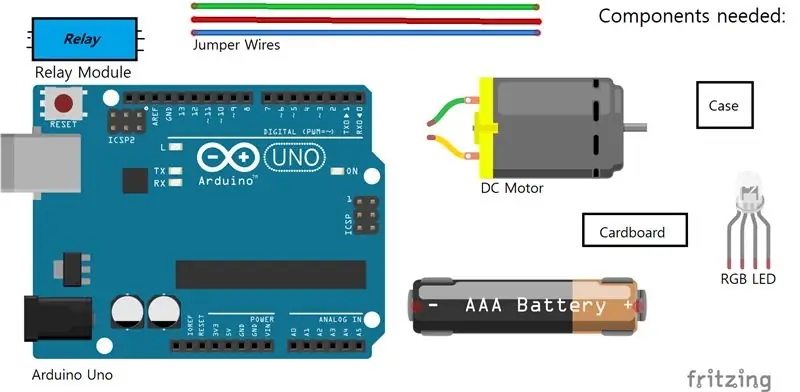
Sveiki atvykę į mano naują straipsnį … „Pasidaryk pats“vaivorykštės namų dekoravimas!
„Arduino“gali būti naudojamas praktiškai bet kuriam elektronikos projektui įgyvendinti. Čia aš jį panaudojau gražiai papuošti jūsų namus.
Šio projekto „vaivorykštės“dalis yra RGB šviesos diodas, kuris naktį įjungus sukuria stulbinančiai gražią šviesą.
Šis projektas turi būti pakeistas, todėl nedvejodami atlikite bet kokius šio projekto versijos pakeitimus (bet prašome laikytis priskyrimo politikos!)
Apsilankykite pas mane „YouTube“čia, jei norite rasti vaizdo įrašų apie „Arduino“, „Raspberry Pi“ir kt.
Pakanka kalbėti; Pradėkime!
1 žingsnis: ko jums reikės
Žemiau yra dalys, kurių jums reikės „pasidaryk pats“vaivorykštės namų dekoravimui:
- Arduino Uno
- Mažas nuolatinės srovės variklis
- Plastikinis korpusas projektui
- 3 aligatoriaus spaustukai
- Karštas klijų pistoletas su klijų lazdelėmis
- Juosta
- AAA baterijos laikiklis
- AAA baterija
- 2,1 mm cilindro kištukas iš kintamosios srovės į nuolatinės srovės adapterį
- 5V relės modulis
- Bendras anodo RGB LED modulis*
- Kompiuteris su įdiegta „Arduino IDE“ir kitomis bibliotekomis (kaip vėliau paminėsiu)
- ir daug jungiamųjų laidų ir kartono!
*„bendras anodas“RGB šviesos diodas reiškia, kad yra 3 įžeminimo kaiščiai spalvinėms jungtims ir tik viena jungtis teigiamam modulio maitinimui.
Patarimas: naudokite relės modulį, naudokite įprastą relę tik tuo atveju, jei tiksliai žinote, kur veda kiekvienas kaištis
Kai turėsite šiuos reikmenis su savimi, dabar galėsite tęsti projekto kūrimą!
2 žingsnis: Aparatūra
Savo namų dekoro reikmenims panaudojau seną plastiko gabalėlį, kurį radau gulintį savo namuose. Tai galite pakeisti 3D spausdintu korpusu ar bet kuo kitu, galinčiu laikyti projekto turinį.
Žinoma, gražus korpusas nėra absoliučiai būtinas, tačiau kadangi šio projekto tikslas yra padaryti namo apdailą, rekomenduoju pasigaminti ar bent pakartotinai panaudoti kažkokį dėklą ar dėžutę.
Aš panaudojau karšto klijų pistoletą, kad prijungčiau projekto dalis prie korpuso. Dar kartą galite pakeisti karšto klijų pistoletą bet kokiais kitais klijais, kuriuos galbūt norėsite naudoti.
Perskaitykite grandinės schemą ir jungtis …
3 žingsnis: grandinė
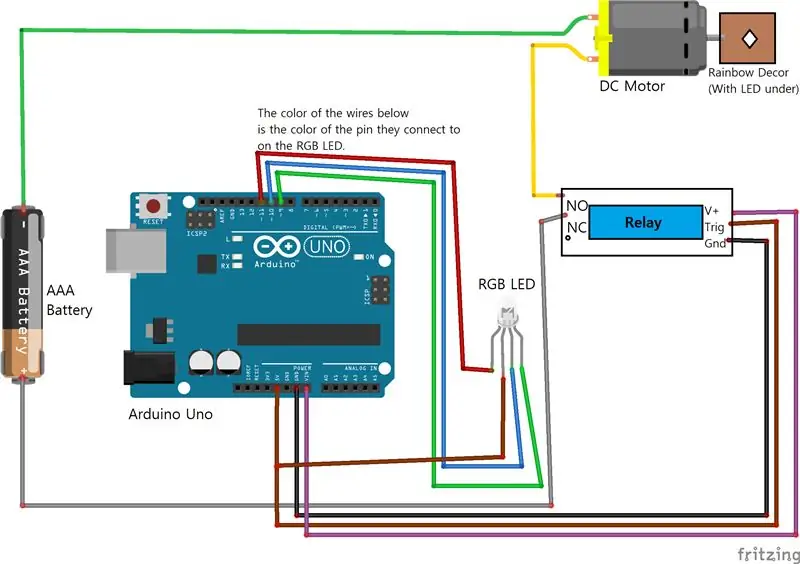
Štai ryšiai, kuriuos naudoju „pasidaryk pats“„Rainbow House“dekorui:
RGB šviesos diodas:
- Bendras RGB šviesos diodo anodas eina į 5 V.
- Raudonas šviesos diodo kaištis patenka į kaištį D11
- Mėlynas šviesos diodo kaištis patenka į kaištį D10
- Žalia šviesos diodo lemputė eina į kaištį D9
Relė:
- V +, +, 3V arba 5V (teigiamas maitinimo jungtis) patenka į kaištį VIN
- „Trig“, „S“arba „Sig“(signalizuoja relę, kai HIGH) eina į 5V kaištį
- Gnd, G, - arba V- (neigiamas maitinimo jungtis) eina į GND kaištį
- Vienas iš relės modulio kaiščių, pažymėtų NE, eina į vieną iš variklio kaiščių, o kitas - NE, pažymėtas į vieną iš AAA baterijos laikiklio kaiščių.
Variklis:
- Vienas iš variklio kaiščių patenka į vieną iš relės kaiščių, pažymėtų NE
- Kitas patenka į vieną iš AAA baterijų laikiklių jungčių
AAA baterijos laikiklis:
- Vienas iš akumuliatoriaus laikiklio kaiščių eina į vieną iš variklio kaiščių
- o kitas eina į vieną iš relės kaiščių, pažymėtų NE
4 žingsnis: Kodas
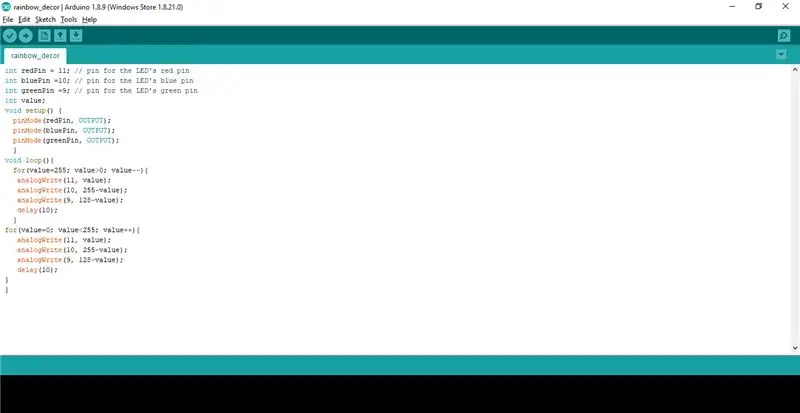
Žemiau yra „Arduino IDE“kodas. Nukopijuokite jį į redaktorių ir įkelkite kodą.
int redPin = 11; // kaištis raudonam šviesos diodo kaiščiui
int bluePin = 10; // kaištis, skirtas šviesos diodo mėlynam kaiščiui int greenPin = 9; // kaištis, skirtas šviesos diodo žaliam kaiščiui int reikšmė; void setup () {pinMode (redPin, OUTPUT); pinMode („bluePin“, OUTPUT); „pinMode“(žalias „Pin“, OUTPUT); } void loop () {for (value = 255; value> 0; value-) {analogWrite (11, value); analogWrite (10, 255 vertė); analogWrite (9, 128 reikšmės); vėlavimas (10); } for (vertė = 0; vertė <255; vertė ++) {analogWrite (11, vertė); analogWrite (10, 255 vertė); analogWrite (9, 128 reikšmės); vėlavimas (10); }}
Dabar, kai įkėlėte kodą į „Arduino“, viskas baigta!
5 žingsnis: viskas
Baigėte kurti „pasidaryk pats“vaivorykštės namų dekorą!
Arba bent jau baigiau skaityti šį straipsnį:)
Bet kokiu atveju, gerai padaryta! Paglostykite sau nugarą.
Dėkojame, kad perskaitėte šį straipsnį!
Rekomenduojamas:
„Pasidaryk pats“išmaniųjų garažo durų atidarytuvas ir namų asistento integracija: 5 žingsniai

„Pasidaryk pats“išmaniųjų garažo durų atidarytuvas ir namų asistento integracija: naudodamiesi šiuo „pasidaryk pats“projektu, protingai paverskite įprastas garažo duris. Aš jums parodysiu, kaip jį sukurti ir valdyti naudojant „Home Assistant“(per MQTT) ir galėsiu nuotoliniu būdu atidaryti ir uždaryti garažo duris. Naudosiu ESP8266 plokštę, pavadintą „Wemos“
„Pasidaryk pats“makro objektyvas su AF (kitoks nei visi kiti „pasidaryk pats“makro objektyvai): 4 žingsniai (su nuotraukomis)

„Pasidaryk pats“makro objektyvas su AF (kitoks nei visi kiti „pasidaryk pats“makro objektyvai): mačiau daug žmonių, gaminančių makro objektyvus su standartiniu rinkiniu (paprastai 18–55 mm). Dauguma jų yra objektyvas, tiesiog prilipęs prie fotoaparato atgal arba nuimtas priekinis elementas. Abi šios galimybės turi neigiamų pusių. Objektyvui pritvirtinti
Sukurkite mini „pasidaryk pats“hidroponines sistemas ir pasidaryk pats „Hydroponic Herb Garden“su „WiFi“įspėjimais: 18 žingsnių

Sukurkite mini „pasidaryk pats“hidroponines sistemas ir pasidaryk pats „Hydroponic Herb Garden“su „Wi -Fi“įspėjimais: šioje pamokoje parodysime, kaip sukurti #DIY #hidroponikos sistemą. Ši „pasidaryk pats“hidroponinė sistema laistys pagal pasirinktą hidroponinį laistymo ciklą, 2 minutes įjungus ir 4 minutes išjungus. Jis taip pat stebės rezervuaro vandens lygį. Ši sistema
„Arduino“pagrindu sukurtas „pasidaryk pats“žaidimų valdiklis - „Arduino PS2“žaidimų valdiklis - Žaidimas „Tekken“naudojant „pasidaryk pats“„Arduino“žaidimų pultą: 7 žingsniai

„Arduino“pagrindu sukurtas „pasidaryk pats“žaidimų valdiklis | „Arduino PS2“žaidimų valdiklis | Žaidimas „Tekken“naudojant „pasidaryk pats“„Arduino Gamepad“: Sveiki, vaikinai, žaisti žaidimus visada smagu, tačiau žaisti su savo „pasidaryk pats“žaidimo valdikliu yra smagiau. Taigi, mes padarysime žaidimų valdiklį naudodami „arduino pro micro“šioje instrukcijoje
Atnaujinkite „pasidaryk pats“laistymo puodą su „WiFi“į „pasidaryk pats“judesio aptikimo signalizacijos signalą 17 žingsnių

Atnaujinkite „pasidaryk pats“laistymo puodą su „WiFi“į „pasidaryk pats“judesio aptikimo signalizatorių sėjamoji: Šiame straipsnyje mes parodysime, kaip patobulintą savaiminio laistymo puodą su „WiFi“atnaujinti į „pasidaryk pats“laistymo puodą su „WiFi“ir judesio aptikimo signalizacija. Jei neskaitėte straipsnio apie tai, kaip sukurti „pasidaryk pats“laistymo puodą su „WiFi“, galite baigti
